怎么用photoshop制作一寸照
发布时间:2017-06-02 13:55
如果大家要用到证件照,那么最好得方法就是用photoshop制作,但是尺寸要掌握。接下来就是小编精心整理的一些关于怎么用photoshop制作一寸照的相关资料,供你参考。
用photoshop制作一寸照的方法
首先我们打开一张素材图

然后我们选择裁剪工具,在顶部的下拉选项里选择大小和分辨率,在弹出的对话框中设置宽度为2.5cm,高度为3.5cm,分辨率为300.最后点击对号,完成裁剪。


然后我们对一寸照进行排版,我们选择画布——画布大小,设置宽度为0.2cm,高度0.4cm,勾选相对,设置画布扩展颜色为白色,然后我们点击编辑——定义图案,将图片定义为图案。

然后我们新建画布,设置宽度为10.8高度为:7.4,分辨率为300像素。然后选择编辑——填充,选择图案,自定义图案,选择刚才我们保存的图案
在这里新建一张能容纳宽度为2.7*4=10.8cm 高度为3.7*2=7.8cm的白色画布

新建画布后,用刚才定义好的图案进行填充

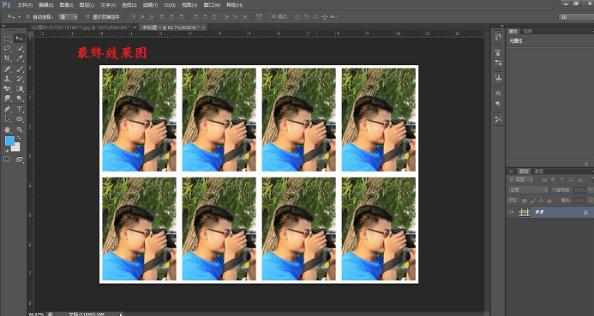

怎么用photoshop制作一寸照的评论条评论